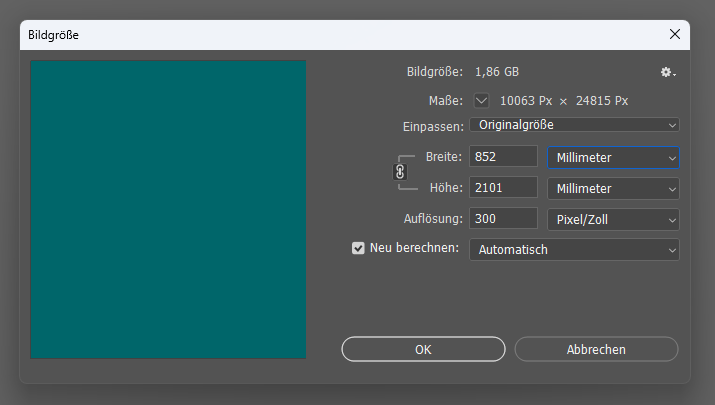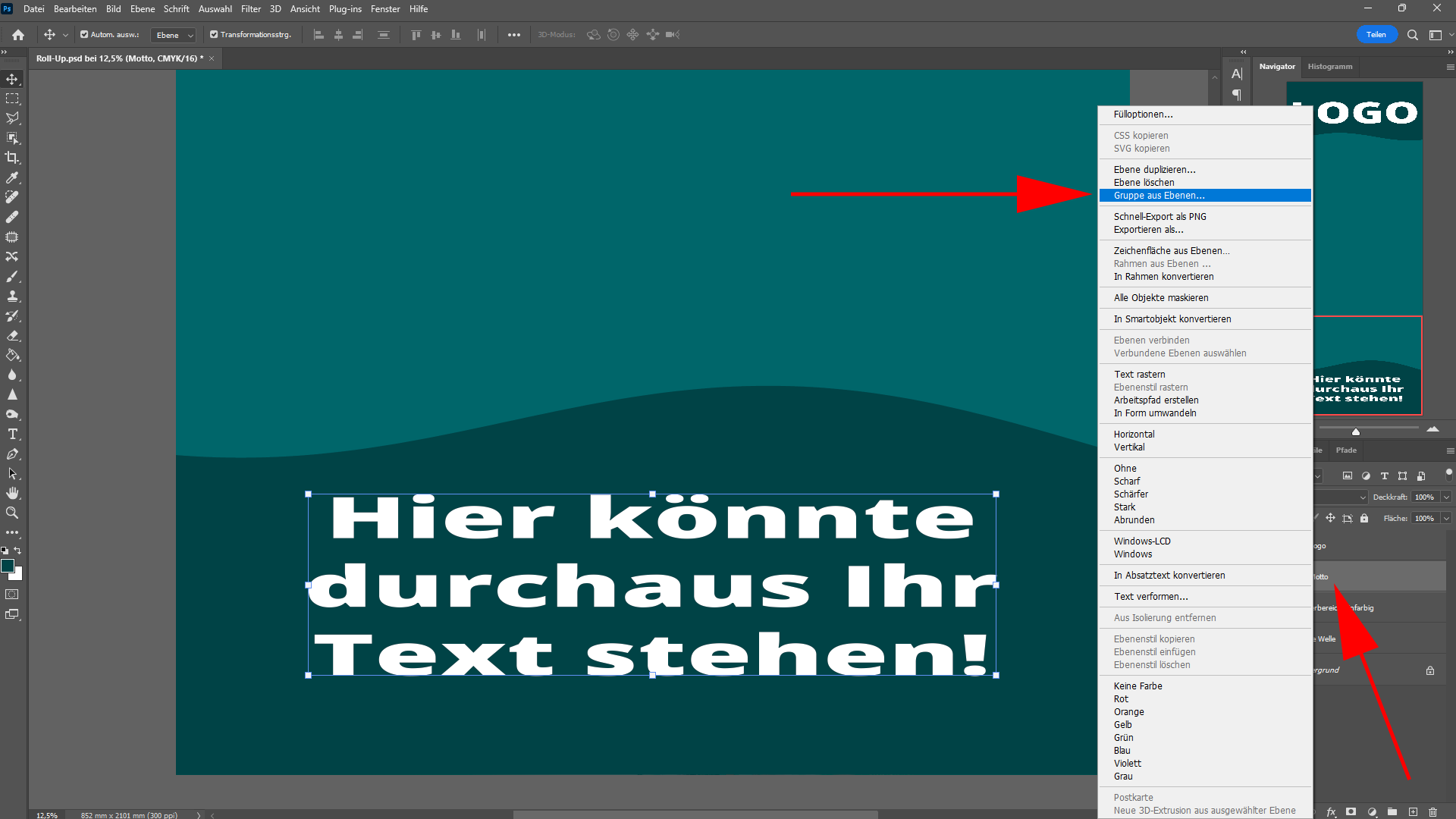Habt Ihr Euch auch schon einmal darüber aufgeregt, dass das Transformieren größer Textebenen in Photoshop teilweise sehr zäh ist?
Ich hatte erst gestern wieder dieses Problem, dass Photoshop sich mit „on the fly“ Änderungen an einer Textebene sehr schwergetan hat und ein sauberes Ausrichten am Rest des Bildes kaum möglich gewesen ist.
An zu wenig Rechenleistung & Speicher kann es in diesem Fall nicht gelegen haben, da der PC recht aktuell ist und sowohl die CPU & GPU eher am oberen Ende der Preisskala zu finden sind. Mal ganz davon abgesehen, dass sich dieses Problem in anderen Anwendungen nicht zeigt.
Okay! Alles Jammern hilft nichts, von daher habe ich nach einer Lösung gesucht — und auch gefunden — für die man nicht in die Untiefen der Photoshop-Einstellungen abtauchen muss. Mal ganz davon abgesehen, dass hier ab Werk eigentlich alles perfekt eingestellt ist.
Probleme hatte ich beim Bearbeiten einer Datei, die circa 85 x 200 Zentimeter & 1,86 Gigabyte groß war. Darüber hinaus gab es mehr als 30 Ebenen und das Ganze sollte später eine Auflösung von 300 Pixel/Zoll haben und im Farbraum CMYK 16 Bit angesiedelt sein.
FYI: für dieses Tutorial habe ich alle überflüssigen Ebenen entfernt und einen Platzhalter-Text eingefügt.
Danach habe ich mit der Maus (Linksklick) die Textebene anklickt, mit der Taste V das Verschieben-Werkzeug aktiviert und versucht, die Textebene am oberen Rand etwas zu vergrößern. Wie man auf dem folgenden Bild gut sehen kann, ändert sich nur der Begrenzungsrahmen, die Schrift bleibt aber gleich groß. Wenn man dann den Rahmen loslässt, dauert es teilweise 3–5 Sekunden, bis die Schrift auch fertig transformiert ist. Letztendlich kann man so aber absolut nicht gescheit arbeiten.
Die Lösung ist aber so simpel, dass man sich echt an den Kopf fasst und sich fragt, warum Adobe dies im normalen Transformieren-Modus nicht auch so gut hinbekommt!
Und so geht’s: man macht einfach einen Rechtsklick auf die Textebene, wählt dann im sich öffnenden Kontext-Menü den Eintrag „Gruppe aus Ebenen …“ aus und bestätigt den sich daraufhin öffnenden Dialog einfach mit „OK“.
Danach markiert man durch einen Linksklick nicht die Textebene, sondern die gerade neu erzeugte Gruppe. Wenn man jetzt erneut mit der Taste V das Verschieben-Werkzeug aktiviert und versucht die Textebene zu transformieren, kommt man aus dem Staunen nicht mehr heraus. Alles läuft flüssig, jegliche Änderung ist sofort auf dem Bildschirm zu sehen und auch das Ausrichten an anderen Elementen geht so einfach von der Hand, wie man es sonst nur von kleineren Photoshop-Dateien kennt.
Probiert es einfach mal aus und dankt mir später ;-)